Kako iskati v sistemu Windows 11: vse, kar morate vedeti

Windows 11 ponuja izboljšano iskanje, ki je hitrejše in učinkovitejše. Odkrijte, kako kar najbolje izkoristiti iskanje v Windows 11.
Microsoft Teams je postal priljubljena aplikacija za številne organizacije po vsem svetu. V mnogih pogledih Teams ni tako enostaven za uporabo kot Zoom. Vendar to ne bi smelo ničesar odvzeti od številnih odličnih funkcij profesionalnega razreda, ki jih ponuja.
Nekatera od teh majhnih daril so nekoliko težje dostopna, danes pa si bomo ogledali en tak skriti dragulj. Torej, brez odlašanja, poglejmo, kako lahko pošljete e-pošto neposredno iz osebnega pogovora v Microsoft Teams.
Povezano: Kje se nahajajo prenesene in posnete datoteke v Microsoft Teams
Vsebina
Prednosti pošiljanja e-pošte neposredno iz klepeta
Ker je Microsoft Teams vse o produktivnosti, bi možnost pošiljanja e-pošte prek pogovora prišla številnim uporabnikom storitve prav. Microsoft Teams se pogosto uporablja za pogajanja o boljših pogojih ali za izvajanje drugih, železnih pogovorov. Izvajanje celotne stvari prek klepetov je seveda možnost, vendar se mnogi počutijo bolj udobno, če se uporablja uradna e-poštna nit. S to funkcijo lahko skočite v svoj najljubši e-poštni odjemalec z enim samim klikom.
Poleg tega, če morate v zanko vključiti več članov vaše organizacije, vam vsi e-poštni odjemalci omogočijo pošiljanje ogljikove kopije (CC) ali slepe ogljikove kopije (BCC) ljudem, ki so pomembni. Možnost seveda ni prisotna v oknu za klepet in pošiljanje posnetka zaslona – zlasti v uradnih pogajanjih – ni nikoli možnost.
Povezano : Kako zmanjšati hrup v ozadju v ekipah
Kako poslati e-pošto iz pogovora Microsoft Teams
Zdaj ko veste, kako uporabno je lahko, poglejmo, kako lahko pošljete e-pošto neposredno iz pogovora.
Na PC-ju
Najprej zaženite aplikacijo Microsoft Teams v računalniku in se prijavite s svojim uporabniškim imenom in geslom. Zdaj pojdite na zavihek »Klepet« in odprite pogovor. Možnost pošiljanja e-pošte ni skrita v območju možnosti na dnu zaslona. Prav tako ga ne boste našli pod nobeno drugo pasico ali menijem.
Če pa vzamete kazalec miške in ga premaknete nad sličico profilne slike vašega stika. Ko se prikaže bežno okno, kliknite ikono pisma (pošte).
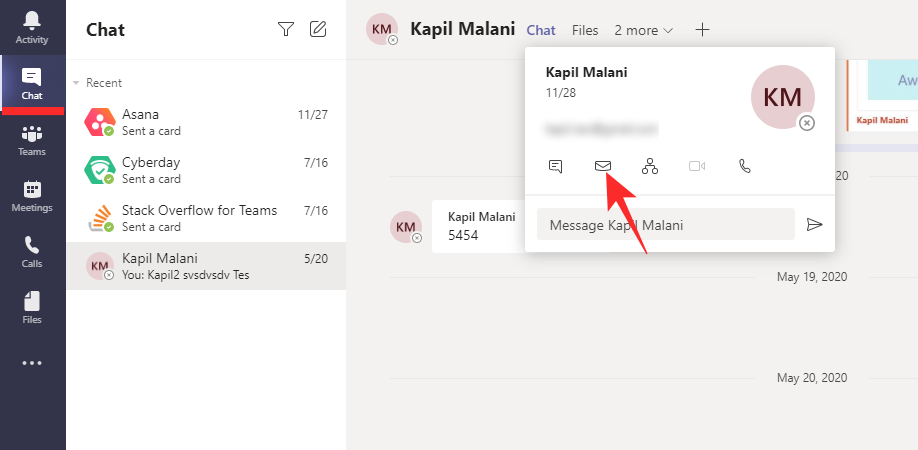
Pojavilo se bo pogovorno okno, v katerem boste morali izbrati poštnega odjemalca po svoji izbiri. Izberite eno, če želite nadaljevati in končati pošiljanje e-pošte.

Povezano: Ne morete naložiti datoteke v Microsoft Teams? Tukaj je opisano, kako odpraviti težavo
Na Android in iPhone
Mobilni odjemalec Microsoft Teams morda ni vedno tako zmogljiv kot namizna različica, a na nekaterih področjih mu lahko resnično pomaga. Kot ste morda že uganili, je mogoče poslati e-pošto tudi iz mobilnega odjemalca. Najprej zaženite aplikacijo in se prijavite s svojimi poverilnicami.
Zdaj pojdite na zavihek »Klepet« in odprite pogovor, ki vam je všeč.
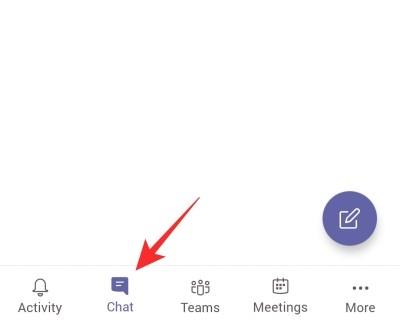
Nato tapnite ime stika, preusmerjeni boste na stran z osnovnimi informacijami.
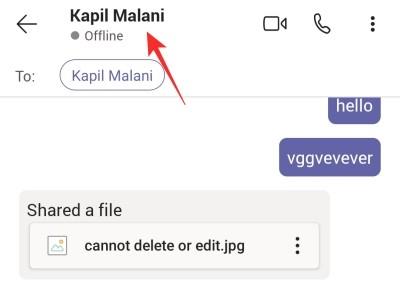
Njihova e-pošta je običajno prva stvar, ki je tam. Kliknite nanjo.
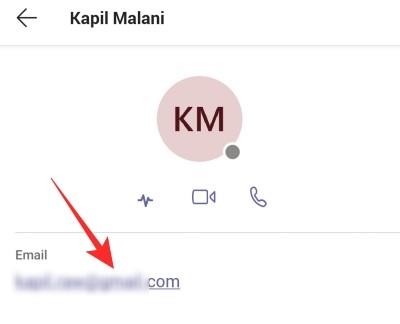
Končno boste dobili možnost, da izberete svojo najljubšo e-poštno aplikacijo, da dokončate nalogo.
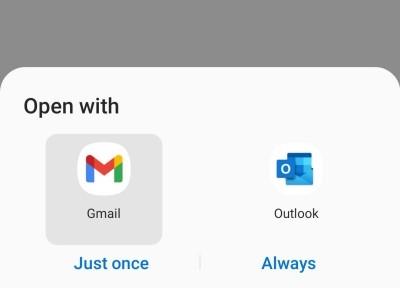
To je to!
POVEZANO
Windows 11 ponuja izboljšano iskanje, ki je hitrejše in učinkovitejše. Odkrijte, kako kar najbolje izkoristiti iskanje v Windows 11.
Gonilniki naprav pomagajo odpraviti napake, izboljšati združljivost in omogočiti optimalno delovanje vaših naprav v sistemu Windows 11. V tem članku bomo raziskali 7 načinov za posodobitev gonilnikov.
Zajemite svoj zaslon kot profesionalec! Naš vodnik po posnetkih zaslona za Windows 11 vam predstavi vse načine, kako enostavno zajeti in deliti svoje zaslone.
Učite se, kako korak za korakom ustvariti obnovitveno točko v sistemu Windows 11. Odkrijte koristi obnovitvenih točk in enostavne metode njihovo izdelave.
Odkrijte, kako odpreti nadzorno ploščo v sistemu Windows 11 s preprostimi metodami ter se naučite dodati nadzorno ploščo na namizje, v meni Start ali opravilno vrstico.
Windows 11 je bil izdan javnosti, Microsoft pa je predstavil pomočnika, ki olajša namestitev. Odkrijte, kako uporabiti pomočnika za namestitev Windows 11 in izpolnite vse zahteve.
V tem članku boste izvedeli, kako preprosto spremeniti ozadje v sistemu Windows 11 z različnimi metodami, ki vključujejo uporabo desktopa, File Explorerja in PowerShella.
Microsoft neprenehoma posodablja Windows 11. Če iščete, kje se nahaja Moj računalnik, vas vodimo skozi postopek, kako ga ponovno pridobiti na namizju in meniju Start.
Ne objavljajte svojih slik brezplačno na Instagramu, čeprav lahko zanje prejmete plačilo. Preberite in spoznajte, kako zaslužiti denar na Instagramu in kar najbolje izkoristite to platformo za družabno mreženje.
Naučite se z lahkoto urejati in odstranjevati metapodatke PDF. Ta vodnik vam bo pomagal enostavno urediti ali odstraniti metapodatke PDF na nekaj preprostih načinov.
Ali veste, da ima Facebook popoln seznam stikov iz vašega telefonskega imenika, skupaj z njihovim imenom, številko in e-poštnim naslovom.
Težava lahko prepreči pravilno delovanje vašega računalnika in boste morda morali spremeniti varnostne nastavitve ali posodobiti gonilnike, da jih odpravite.
Ta blog bo bralcem pomagal pretvoriti zagonski USB v datoteko ISO z uporabo programske opreme tretjih oseb, ki je brezplačna za uporabo in varna pred zlonamerno programsko opremo.
Ste naleteli na kodo napake programa Windows Defender 0x8007139F in vam je težko izvajati preglede? Tukaj so načini, kako lahko odpravite težavo.
Ta obsežen vodnik vam bo pomagal odpraviti napako načrtovalca opravil 0xe0434352 v vašem računalniku z operacijskim sistemom Windows 11/10. Oglejte si popravke zdaj.
Napaka LiveKernelEvent 117 Windows povzroči, da vaš računalnik zamrzne ali se nepričakovano zruši. Naučite se diagnosticirati in popraviti s koraki, ki jih priporočajo strokovnjaki.
Ta blog bo bralcem pomagal odpraviti težave, ki mi PowerPoint ne dovoli snemanja zvoka v računalniku z operacijskim sistemom Windows, in celo priporočil druge nadomestke za snemanje zaslona.
Se sprašujete, kako pisati na dokument PDF, saj morate izpolniti obrazce, dodati opombe in se podpisati. Naleteli ste na pravo objavo, berite dalje!
Ta spletni dnevnik bo uporabnikom pomagal odstraniti vodni žig Sistemske zahteve niso izpolnjene, da bodo uživali v bolj gladki in varnejši izkušnji z Windows 11 ter čistejšem namizju.
Ta blog bo uporabnikom MacBookov pomagal razumeti, zakaj se pojavljajo težave z rožnatim zaslonom in kako jih odpraviti s hitrimi in preprostimi koraki.
Ko delate stran od svoje mize, lahko dostopate do računalnika s povezavo Windows Remote Desktop Connection. Z dohodnimi povezavami z oddaljenim namizjem. Naša navodila vam pomagajo pri konfiguraciji in optimizaciji povezave.
Se sprašujete, zakaj prejemate sporočila v svojem Messengerju, tudi ko ste izklopili svoj Messenger? Preberite to, če želite izvedeti razlog.
Osnovni vodnik za povezovanje z brezžičnim zaslonom v operacijskem sistemu Windows 10. Enostavni koraki in rešitve za težave.
Spremenljivke okolja v Windows 10 so ključne za konfiguracijo aplikacij. Naučite se, kako jih učinkovito urediti in dodati.
Precej preprosto je pridobiti vašo e-pošto iz računa Gmail, ne glede na to, ali je bila shranjena za kasnejšo uporabo ali poslana pomotoma. Preberite članek, če želite izvedeti korake, ki prikazujejo obnovitev na namizju in v mobilni aplikaciji.
Ali menite, da vaše aplikacije v telefonu niso varne? Iščete način za zaklepanje Facebook Messengerja? Preberite članek, če želite izvedeti, kako vstavite geslo v Messenger.
Kako odblokirati nekoga na Facebooku in Facebook Messengerju. Prijavite se v svoj račun Facebook, na mobilnem ali namiznem računalniku, pojdite v Nastavitve> Blokiranje. Kliknite Odblokiraj.
Medtem ko bo televizor verjetno dobro deloval brez internetne povezave, če imate kabelsko naročnino, so ameriški uporabniki začeli preklopiti na spletno
Tako kot v resničnem svetu se bodo vaše stvaritve v igri Sims 4 sčasoma postarale in umrle. Simčki se naravno starajo skozi sedem življenjskih obdobij: dojenček, malček, otrok, najstnik,
Obsidian ima več vtičnikov, ki vam omogočajo oblikovanje zapiskov ter uporabo grafov in slik, da jih naredite bolj smiselne. Čeprav so možnosti oblikovanja omejene,



























